使用Win包管理器scoop切换多JDK
使用Win包管理器scoop切换多JDK
安装scoop
检查$PSversionTable.PSVersion # has to be >= 5.1 。检查版本是否大于等于5.1

权限允许
Set-ExecutionPolicy -ExecutionPolicy RemoteSigned -Scope CurrentUser

执行如下命令会在当前目录下下载一个install.ps1的文件
irm get.scoop.sh -outfile 'install.ps1'

查看帮助.\install.ps1 -?
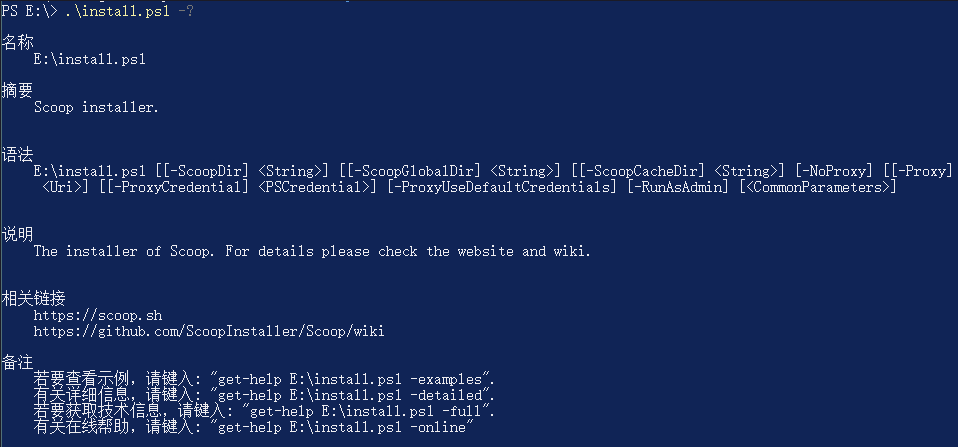
自定义安装
.\install.ps1 -ScoopDir 'D:\Scoop\bin' -ScoopGlobalDir 'D:\Scoop\pakges' -NoProxy

安装 Scoop 用的依赖软件
scoop install git # Scoop 依赖 git 安装软件
scoop install aria2 # aria2 多线程下载查看帮助命令:

安装不同版本JDK
搜索JDK有各个版本的JDK
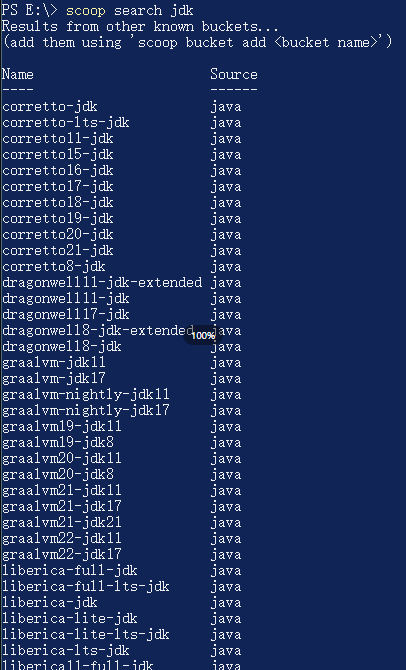
搜索到后,直接安装。报没有找到
根据Java · ScoopInstaller/Scoop Wiki (github.com) 指引添加上java的bucket
scoop bucket add java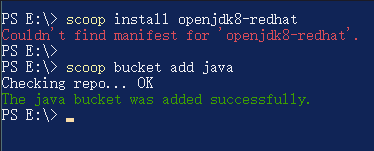
再次尝试,时间卡在快凌晨估计网络问题,前两次失败,第三次成功
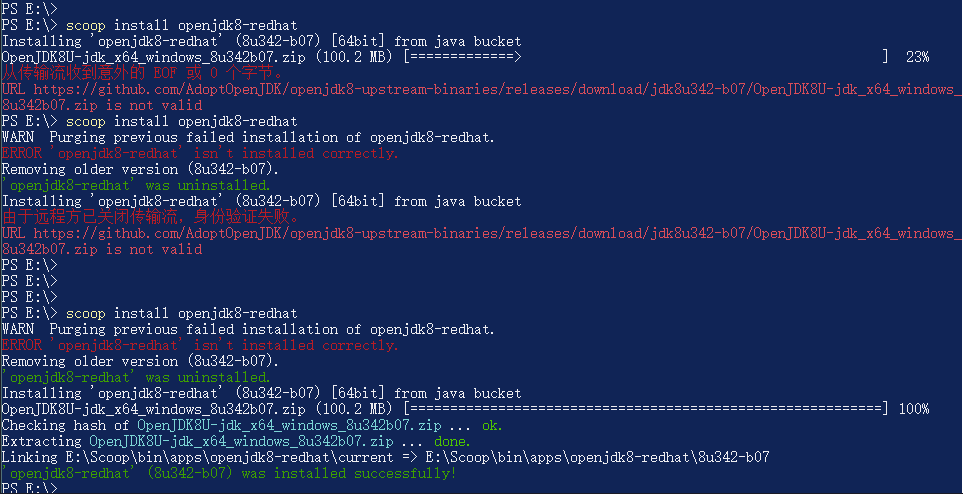
查看下java版本

配合IDEA使用
使用一下指令查找JDK位置。默认情况下,where 搜索当前目录和 PATH 环境变量中指定的路径。
where.exe java
where.exe /r E:\ java
打开IDEA查看,查看IDEA引入JDK ,这个1.8是使用scoop之前使用的1.8
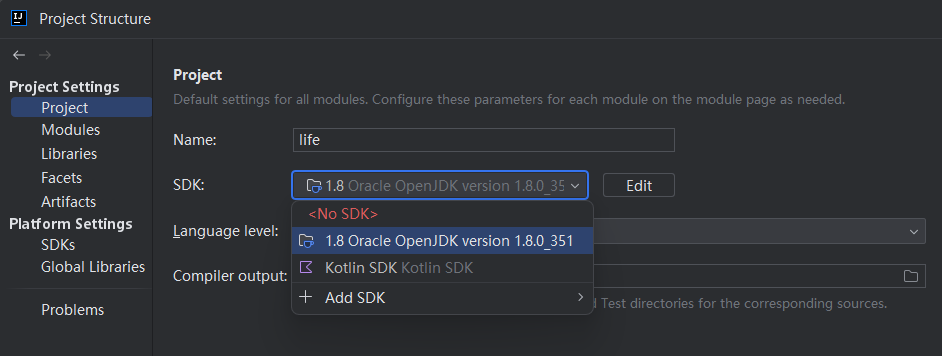
切换多个Java版本
Home · ScoopInstaller/Java Wiki --- 首页 ·ScoopInstaller/Java 维基 (github.com)
PS C:> scoop install oraclejdk
Installing 'oraclejdk' (12.0.2-10) [64bit]
PS C:> scoop install zulu6
Installing 'zulu6' (6.18.1.5) [64bit]
PS C:> scoop install openjdk10
Installing 'openjdk10' (10.0.1) [64bit]
PS C:> java -version
openjdk version "10.0.1" 2018-04-17
OpenJDK Runtime Environment (build 10.0.1+10)
OpenJDK 64-Bit Server VM (build 10.0.1+10, mixed mode)
PS C:> scoop reset zulu6
Resetting zulu6 (6.18.1.5).
Linking ~\scoop\apps\zulu6\current => ~\scoop\apps\zulu6\6.18.1.5
PS C:> java -version
openjdk version "1.6.0-99"
OpenJDK Runtime Environment (Zulu 6.18.1.5-win64) (build 1.6.0-99-b99)
OpenJDK 64-Bit Server VM (Zulu 6.18.1.5-win64) (build 23.77-b99, mixed mode)
PS C:> scoop reset oraclejdk
PS C:> java -version
java version "12.0.2" 2019-07-16
Java(TM) SE Runtime Environment (build 12.0.2+10)
Java HotSpot(TM) 64-Bit Server VM (build 12.0.2+10, mixed mode, sharing)扩展 Bucket 的概念和使用
scoop 有 bucket 的概念,每个bucket 都像是一组套件的资料夹.
在安装 scoop 时就会预设安装 main bucket,里面应该预设就有一千多种常用套件,而 scoop 的搜索也是优先在本地已安装的 bucket 里面做搜索,如果本地的 bucket 搜索不到,才会到网络上其已知的 bucket 中做搜索。
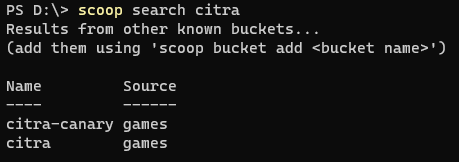
所以首先想要确认本地安装了哪些 bucket 就输入一下命令
scoop bucket list
如果想查询有哪些已知的 bucket(本地及远端) 就输入以下指令
scoop bucket known
但这个列表也行已过时,这时候需要输入更新scoop后,再做查询
scoop update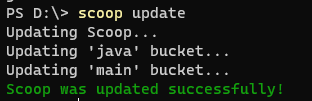
如果想要安装指定 bucket 到本地
scoop bucket add games
移除 bucket
scoop bucket rm gamesbucket上榜目录
# 官方额外 bucket
scoop bucket add extras
# 宇宙第一 IDE
scoop bucket add JetBrains
# java
scoop bucket add java
# 国人自制的 bucket, 国产常用软件
scoop bucket add dorado https://github.com/h404bi/dorado用 Scoop 安装软件
日常软件
scoop install extras/winrar # winrar 解压
scoop install dorado/utools # 快捷栏
scoop install extras/sublime-text # 文本编辑
scoop install dorado/snipaste-beta # 截图工具
scoop install extras/v2rayn # v2rayn
scoop install extras/everything # 搜索工具
scoop install extras/potplayer # 视频播放器
scoop install extras/bitwarden # bitwarden 密钥管理器开发工具
scoop install extras/github # github desktop
scoop install dorado/redis-desktop-manager # redis 图形工具
scoop install JetBrains/IntelliJ-IDEA-Ultimate # IDEA
scoop install JetBrains/WebStorm # WebStorm
scoop install extras/vscode # vscode命令行工具
scoop install sudo
scoop install vim
scoop install neofetch开发环境
scoop install mysql
scoop install nodejs
scoop install java/ojdkbuild11
scoop install maven锁定更新
### 开发环境建议 hold 住,平时不要更新
scoop hold mysql
scoop hold nodejs
scoop hold ojdkbuild11
scoop hold maven
scoop hold IntelliJ-IDEA-Ultimate
scoop hold WebStorm
scoop hold vscode使用 Windows Terminal 命令行终端
Windows Terminal 经过多版本更新上了 Microsoft Store, 自带图形化设置界面及优化了很多功能, 更推荐直接从 Microsoft Store 安装。
分享软件
7zip 21.07 [main]
aria2 1.36.0-1 [main]
captura 8.0.0 [extras]
ccleaner 5.89.9401 [extras]
clash-for-windows 0.19.7 [dorado]
dark 3.11.2 [main]
dingtalk 6.3.25.1219101 [dorado]
dismplusplus 10.1.1002.1 [extras]
draw.io 16.5.1 [extras]
ffmpeg 5.0 [main]
git 2.35.0.windows.1 [main]
github 2.9.6 [extras]
gridea 0.9.2 [extras]
innounp 0.50 [main]
lessmsi 1.10.0 [main]
marktext 0.16.3 [extras]
neteasemusic 2.9.6.199543 [dorado]
nodejs 17.4.0 [main]
obs-studio 27.1.3 [extras]
pandoc 2.17.0.1 [main]
picgo 2.3.0 [dorado]
potplayer 220106 [extras]
qbittorrent 4.4.0 [extras]
rufus 3.17 [extras]
steam nightly-20200720 [extras]
sublime-text 4-4126 [extras]
sumatrapdf 3.3.3 [extras]
trafficmonitor 1.82 [extras]
typora 0.11.18 *hold* [extras]
utools 2.5.2 [dorado]
ventoy 1.0.64 [extras]
wechat nightly-20201231 [dorado]
xmind8 3.7.9 [extras]设置代理
scoop config proxy 127.0.0.1:8390
# 取消代理
scoop config rm proxy重装系统后恢复 Scoop
重装系统后,只需重新设置一下环境变量,不需要重新下载 Scoop。注意下面的路径要设置成你原来的路径。
[Environment]::SetEnvironmentVariable('SCOOP', 'D:\Users\DemoUser\Scoop', 'User')
[Environment]::SetEnvironmentVariable('SCOOP_GLOBAL', 'D:\Scoop', 'Machine')
[Environment]::SetEnvironmentVariable('Path', [Environment]::GetEnvironmentVariable('Path', 'User') + "; " + [Environment]::GetEnvironmentVariable('SCOOP', 'User') + "\shims", 'User')
# 注意下面的命令需要管理员权限。
[Environment]::SetEnvironmentVariable('Path', [Environment]::GetEnvironmentVariable('Path', 'Machine') + "; " + [Environment]::GetEnvironmentVariable('SCOOP_GLOBAL', 'Machine') + "\shims", 'Machine')
Set-ExecutionPolicy -ExecutionPolicy RemoteSigned -Scope CurrentUser恢复所有 Scoop 安装的软件。
scoop reset *然后你就会发现,原来使用 Scoop 安装的所有软件都恢复了。
#JDK管理